Работа с subdatasheets - система за CPM
В този урок ще научите как да се работи с под-маса и да научат как да се създаде нов под-маса и се свързва съществуващите директно от всяка маса в системата CPM "клиентелата" на.
Какво е subdatasheet?
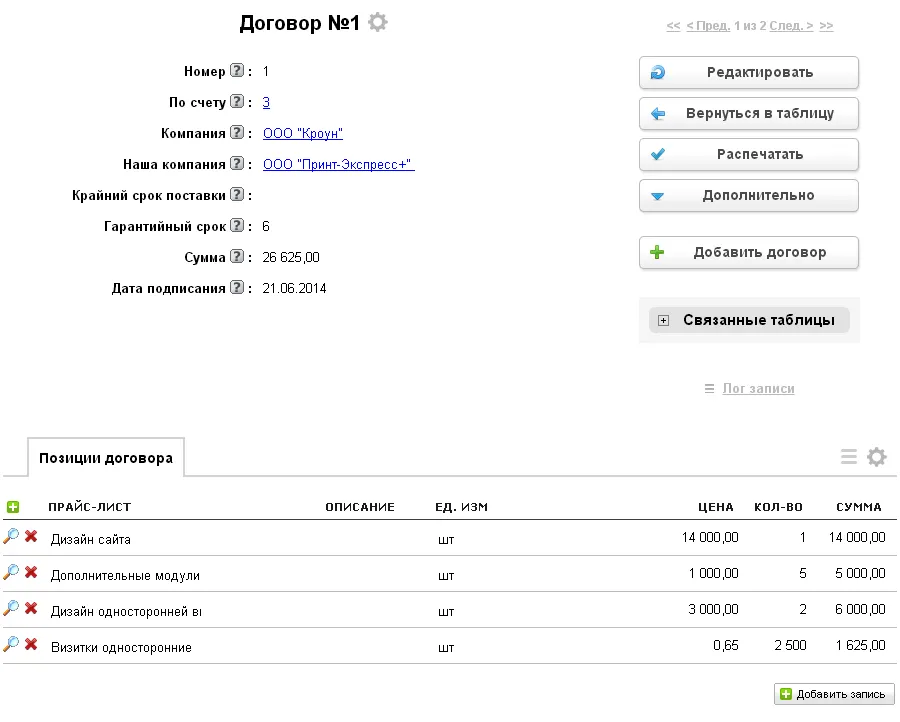
Ние всички се използва за добавяне на механизъм на под-маси в предишния урок, нека сега разгледаме по-подробно с всички характеристики на подчинените таблици. За да започнете, нека да си спомним как да добавяте под-таблици.
Добавяне на под-маси
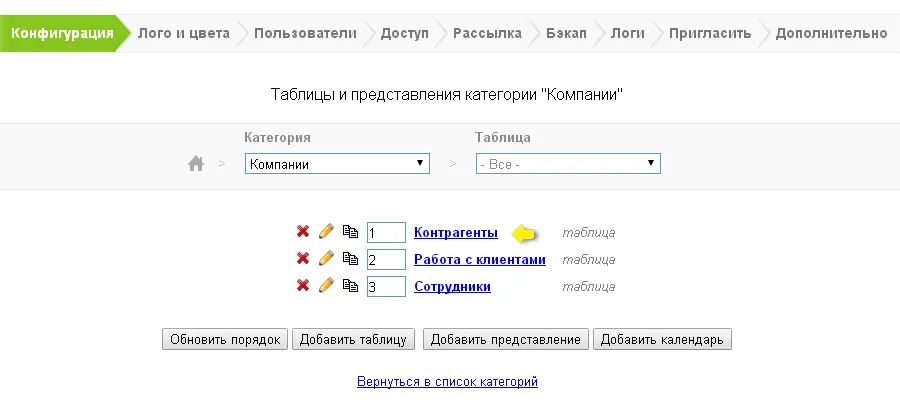
Отиди на управлението на под-маси, където можете да видите това, което маси са обект, както и можете да регулирате последователността на под-маси, и да добавите нов ПОДТАБЛИЦА. Ако изтриете таблицата от броя на под-маси, тя ще престане да бъде подчинен, но само по отношение на текущите таблици - той ще остане в конфигурацията и ще бъде на разположение за редактиране.
Нека да кликнете върху "Добавяне на ПОДТАБЛИЦА".
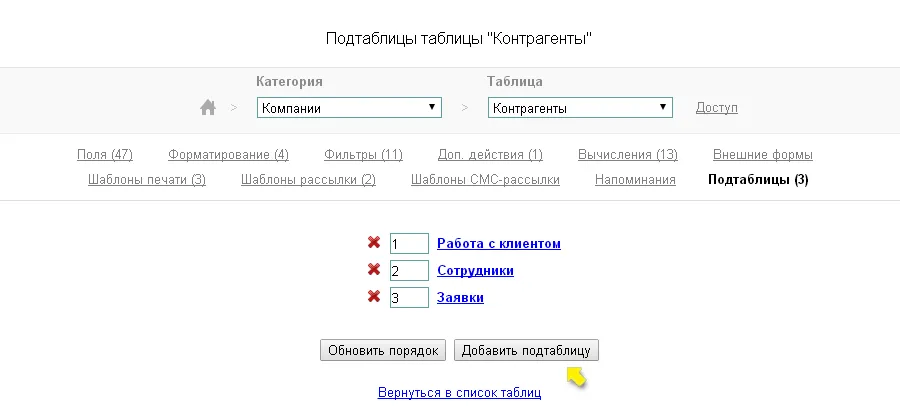
След това сме изправени ще се появи прозорец, за да изберете или да се създаде нова таблица или да прикачите съществуваща. Създаване на нова вас и съм използвал през последната урок сега изберете "връзвам съществуваща таблица", а след това от падащия списък изберете таблицата "Поръчки". След това кликнете върху бутона "Save".
В същото масата вече може да действа като подчинен връзка с друга таблица. По този начин, една таблица може да бъде предмет на много маси. В таблицата в представянето на своите области, добавени към съединителната кутия, въведете името "Контакт" на името на маса "," къде "име на таблица" - името на таблицата, която е предмет на настоящата таблица. Ако таблицата вече има поле линк към масата, необходима за нас, тогава тази област ще бъде избран в "Съобщение на терена."
Нека да преминем към таблицата "сметки", изберете един от тях и да гледате дисплея на подчинените таблици.
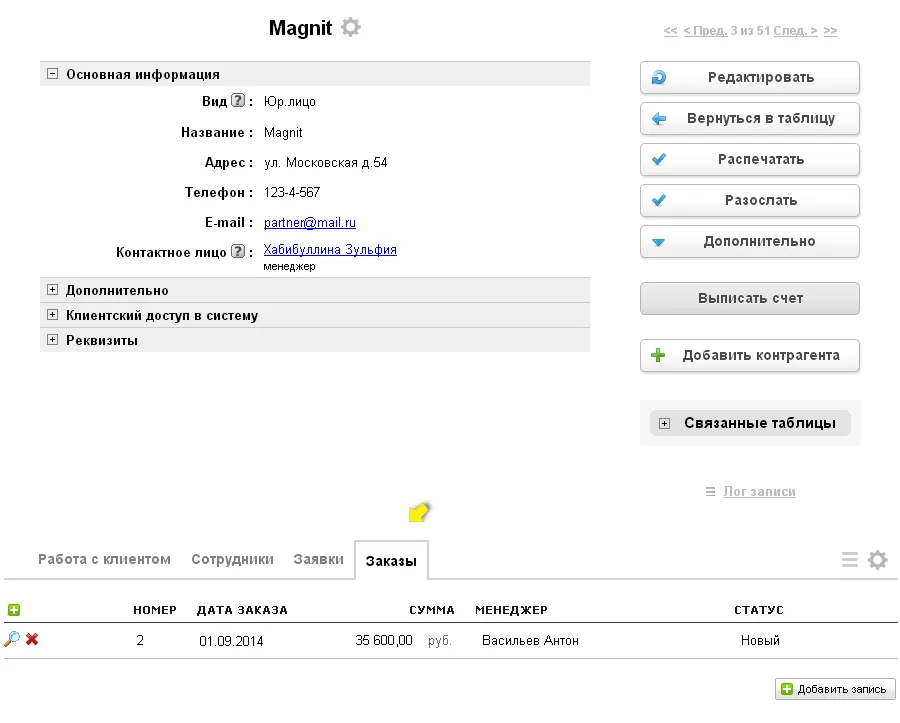
subdatasheets настройки
Добавяне, изтриване и промяна на подчинените таблици можем да произвеждат със специален контрол isntrumenta - раздел "subtables" в настройките на маса.
Тук можем да променим реда на показване на под-маси, разделите в долната част на записа. За да направите това, да промените броя на съществуващите под-таблици и след това върху "Update Поръчка". Можете също да прехвърляте ПОДТАБЛИЦА по-висока или по-ниска в списъка, ако кликнете върху името на ляво под-маси бутон на мишката и задръжте, за да се придвижите до желаното място. и тогава ще трябва да кликнете върху бутона "Update Поръчка".
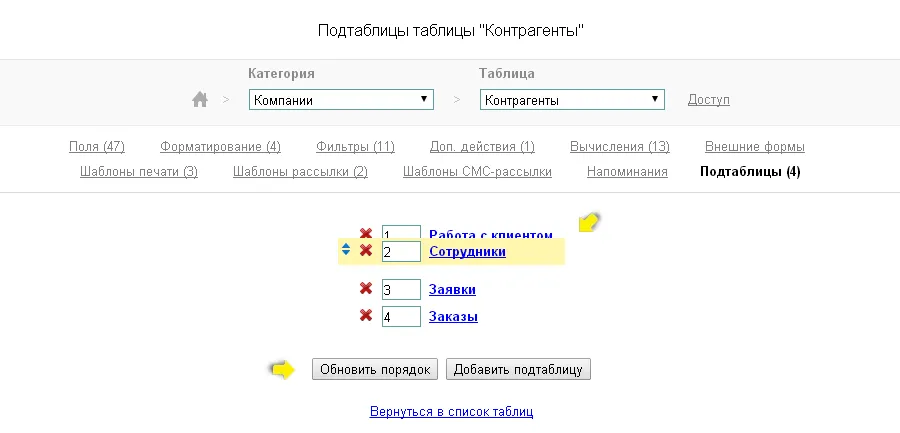
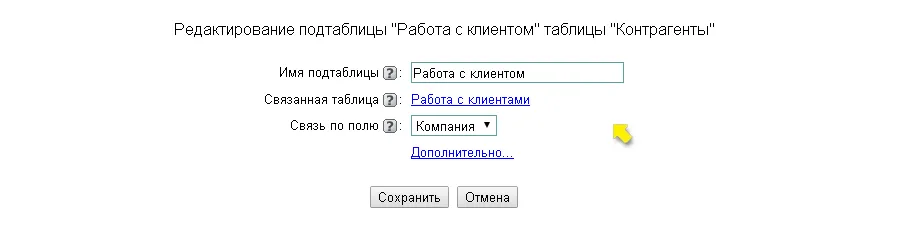
Ако кликнете върху бутона "Разширени", а след това в "Филтър" може да бъде съществуващ във филтъра за маса, за да изберете една, на която да се покаже записи в subdatasheet.
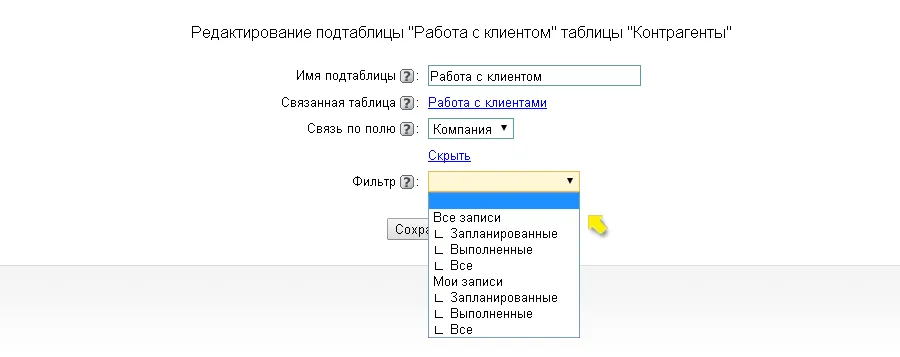
Използването на под-маси
За да добавите нов ред в subdatasheet, можете да натиснете бутона "Добави мнение" или на по знака "+" на зелен фон, който се намира от лявата страна на имената на полетата. В първия случай, ако има записи, новият се добавя към края на списъка, а вторият в началото на списъка.
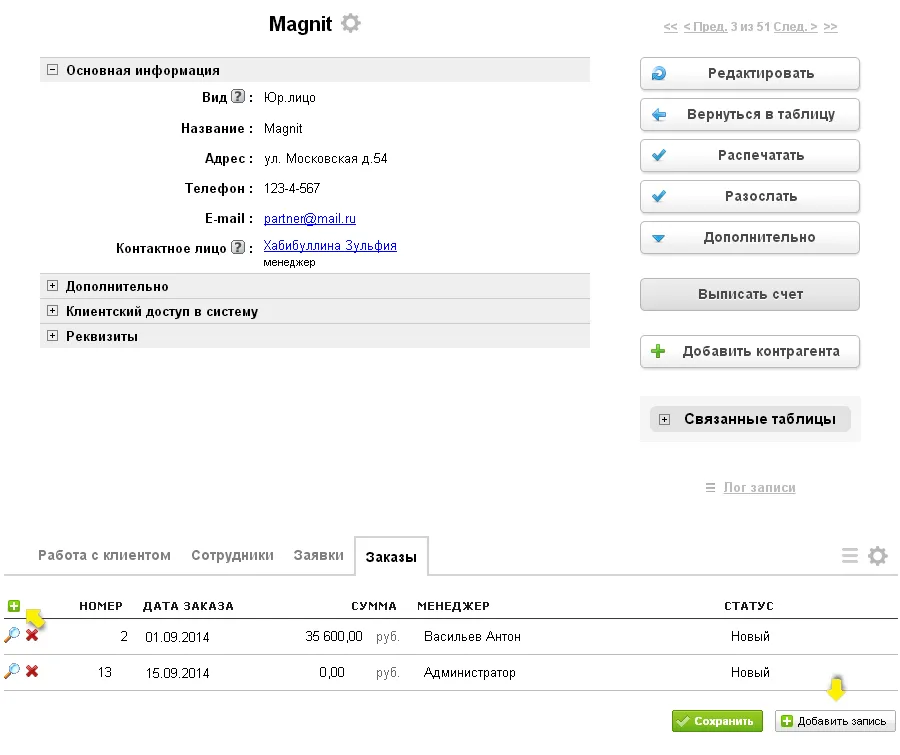
Изтриване на записи могат да бъдат директно от подтаблицата, като кликнете върху "Червен кръст".
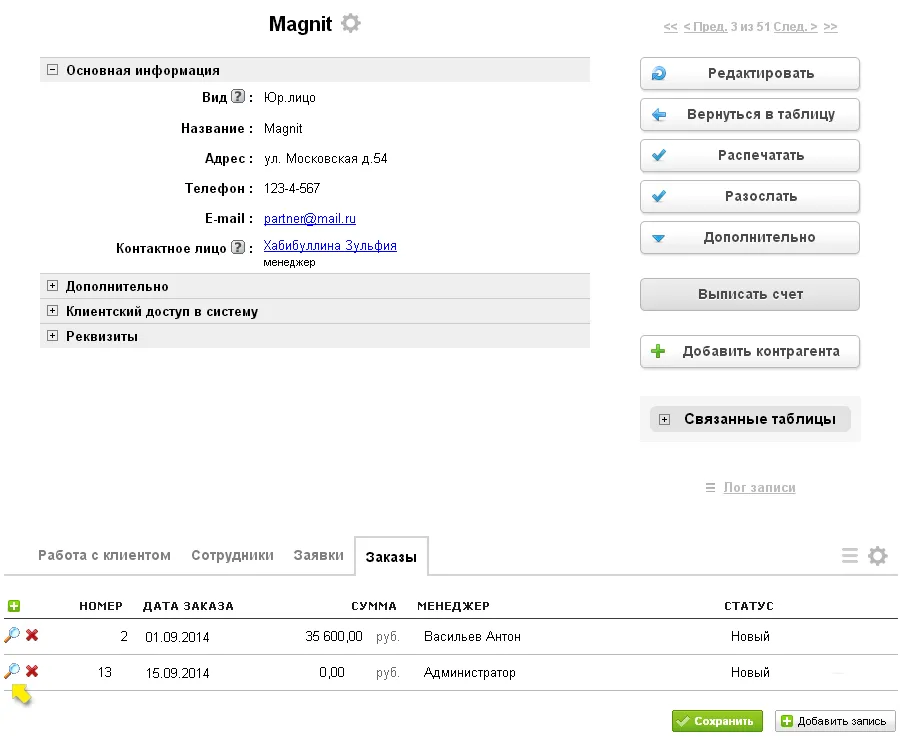
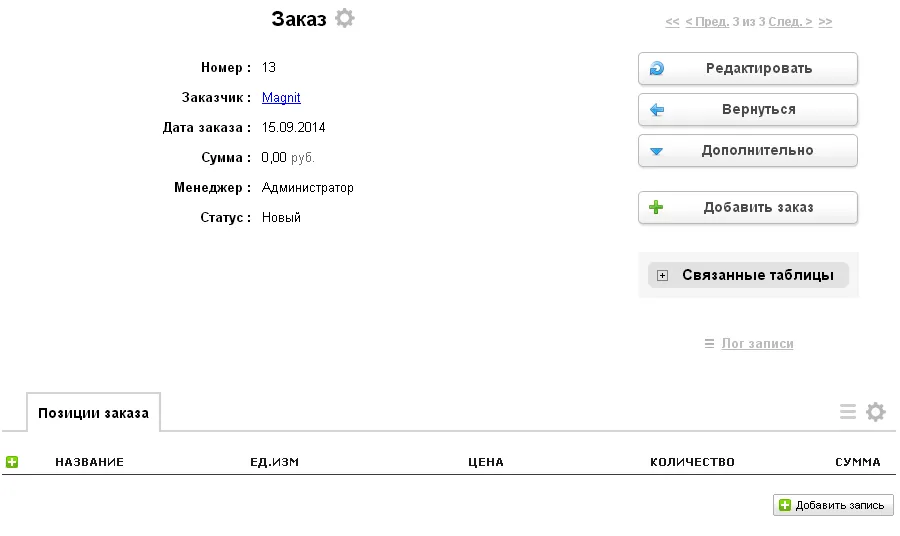
За да редактирате данните в протокола задължително преминават през "лупа", където това може да бъде направено директно в тази форма.
Непосредствено над панела с името на под-таблици са показани още две икони - това икона "зъбно колело" и да отиде до масата. "Gear" тук означава същото, както при конвенционалните електронни таблици и ви позволява да преминавате към настройките на масата.
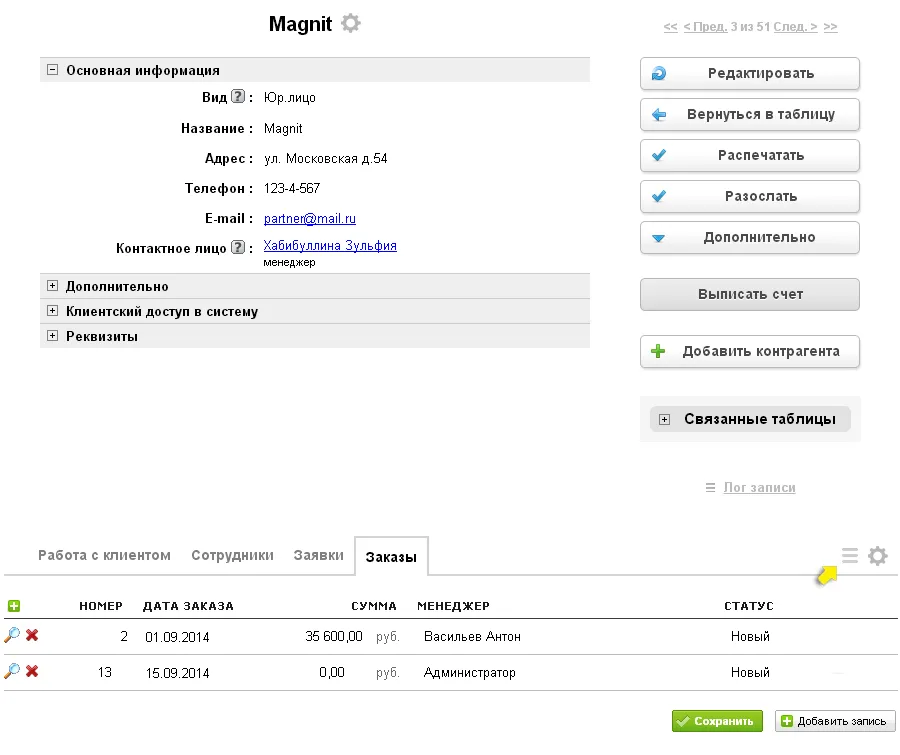
Ако искаме да видим всички поръчки на клиента под формата на таблица, тогава вие трябва да кликнете върху иконата, за да отидете на масата, тъй като оригиналната прехода към таблицата се извършва върху филтър и показва само тези записи, които съответстват на записа родител, от които сме преминали.
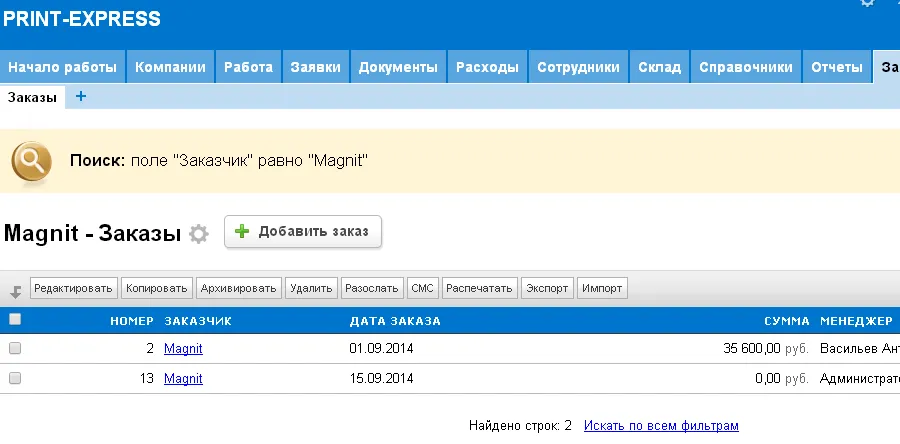
Ако отидете, искаме да видим всички поръчки, не само за определен клиент, но вие трябва да затворите панела, описвайки искане на която минахме, като кликнете върху "Х" в ъгъла на панела.
Сега сме се научили да работят с под-таблици, за да създавате и редактирате самите подчинение на масата, и пише в тях.
В следващия урок, ние ще допълнят нашата маса с прости изчисления - това ще ни позволи напълно да се автоматизира процеса на регистрация на клиентски поръчки.
Някакви въпроси? Помолете ги във форума.
Имате нужда от помощ? Оставете искане за подкрепа.